Ubuntuでの一般的なLinuxコマンド
1.ファイアウォールステータスの表示/オープン/クローズ
ファイアウォールステータスの確認:sudo ufwステータスが

オン:sudo ufw有効が

オフ:sudo ufw無効

次に、インストールコマンド
インストール:sudo apt-get install openssh-server
新しいファイル:touchファイル名
新しいフォルダー:mkdirフォルダー名
3つのLinuxディレクトリ構造:
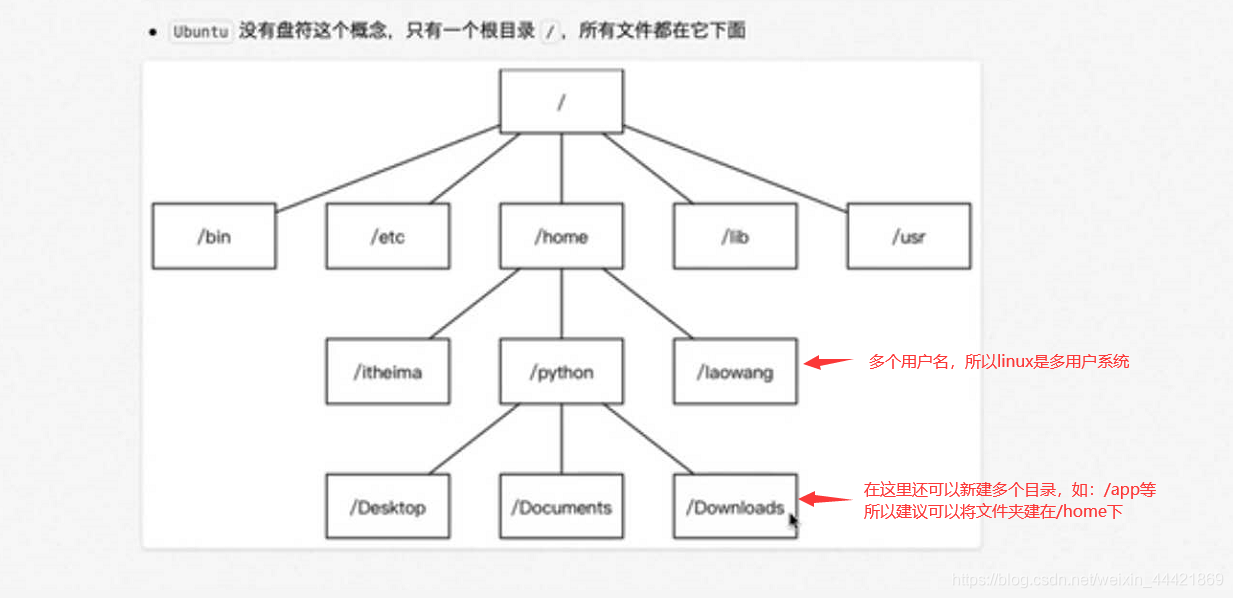
1. /ルートディレクトリ:2。Linuxメインディレクトリのクイックリファレンステーブル

3.Linuxで一般的に使用されるコマンド:
1. 创建多级目录:
mkdir -p lib/com/src/java
2. 删除多级目录:
rm -r lib
3. 强制性删除,没有任何提示:
rm -f lib
注意:rm命令删除文件后,无法恢复
第四に、エディターviの使用
* viの2つのモード:
コマンドモード:viを開くと、デフォルトはコマンドモードになります。入力モードに切り替えるには、aまたはiを押す必要があります。コマンドモードでは、この時点でキーボードで入力されたものはすべて、viによってコマンドとして扱われます。
入力モード:入力モードは、ファイルにコンテンツを入力するために使用されます。コマンドモードからaまたはiを押すと、入力モードに入ることができます。
入力モードに入った後、キーボードを押して自由に入力できます。
入力が完了した後に保存する場合は、最初にコマンドモードに戻る必要があります(保存もコマンドであるため)。
入力モードで、ESCキーを押してコマンドモードに戻ります。
注:
コマンドモードでプロンプトメッセージやファイル名などの情報がない場合は、画面の左下隅に注意してください。入力モードでは、プロンプト–挿入–コマンドモードで保存する方法
:: wq保存して終了します。
:w保存
のみで起動はしない:q保存せずに終了するだけで、変更せずに入力してチェックアウトする
:q!保存せずに強制終了する
:wq!保存して強制終了する
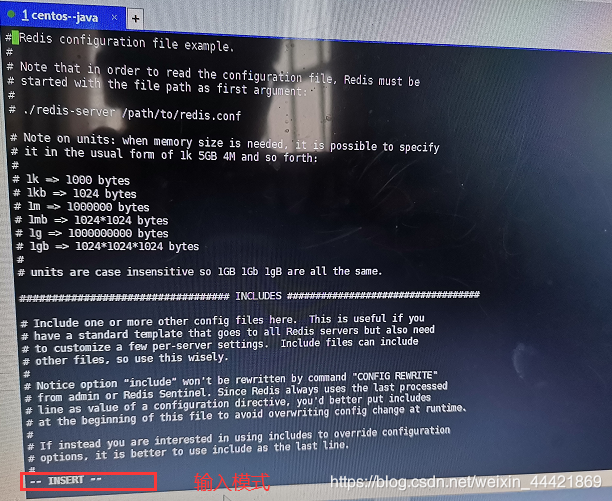
5つのオートコンプリートコマンド

lsコマンドの6つの一般的なオプション

 が存在することができます:
が存在することができます:
lsが-lh ------縦にファイルを配置し、サイズ表示
縦にファイルを整理-lah -------- lsと、サイズおよびすべての隠しファイルを表示します

セブン、lsワイルドカードの使用
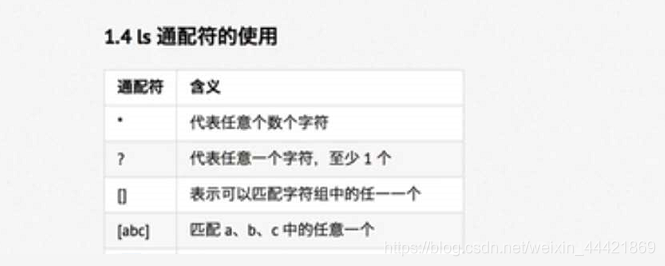
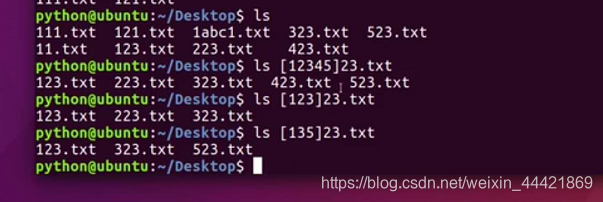
8、Linuxファイルディレクトリの特徴

タッチします。ファイル名--------隠しファイルを作成します
九、 cd
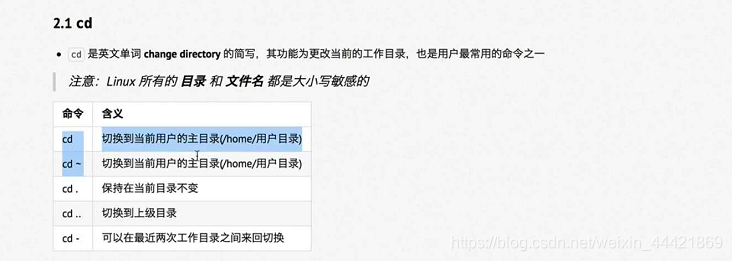
猫とその他のコマンドの比較

cat 123.txt
more 123.txt
ツリーコマンド、cpコマンド、mvコマンド










grepコマンド
- grepコマンドは、テキスト内のパターンを検索できる強力な端末検索コマンドです。
| オプション | 意味 |
|---|---|
| -n | 一致する行と行番号を表示する |
| -v | 一致するテキストを含まないすべての行を表示する |
| -私 | ケースを無視する |
123.txtでD(大文字と小文字を区別
 しない)を含む行と行番号を検索する:123.txtでdを含まない行と行番号を検索する:123.txtでD(大文字と小文字を区別しない)を含む行を検索する
しない)を含む行と行番号を検索する:123.txtでdを含まない行と行番号を検索する:123.txtでD(大文字と小文字を区別しない)を含む行を検索する
 :
:

エコーコマンド
- Echoは、通常、リダイレクトと組み合わせて使用される、ターミナルのパラメーターで指定されたコンテンツを表示します

リダイレクト>>および>>
- Linuxでは、コマンドの実行結果をファイルにリダイレクトできます
その中で:
>表示输出,会覆盖文件原有的内容
>>表示追加,会将内容追加到已有文件的末尾
新しいテキストaを作成し、それにhelloを入力します(ファイルの元のコンテンツを上書きします):

テキストaの最後に、hello worldを追加

 します:デスクトップ上のファイルリストをテキストaにリダイレクト(出力)します:
します:デスクトップ上のファイルリストをテキストaにリダイレクト(出力)します:


変更しますデスクトップディレクトリ構造は、テキストにリダイレクト(追加)されます。

